Como instalar um módulo Magento 2 manualmente (sem composer)
Desenvolvimento, Magento 2
Atualizado em 17 de junho de 2021
Composer é o gerenciador de dependências oficial do PHP e também do Magento. É com ele que instalamos o Magento, e também módulos e temas para nossas lojas. No entanto existem casos onde instalar um módulo Magento 2 via composer não é mais rápido, prático e nem mesmo a melhor forma. Nestes casos, fazer a instalação de um módulo ou tema manualmente pode ser mais interessante.
Quando estamos desenvolvendo, ou queremos modificar um módulo ou tema não devemos usar o composer. Como sabemos, nunca devemos modificar arquivos na pasta /vendor, afinal é ele – o composer– quem gerencia o que tem ali.
Porque faríamos isso então?
Se o composer pode gerenciar módulos e dependências pra gente, porque eu iria instalar um módulo manualmente? Bom, eu particularmente posso pensar em alguns pontos positivos e negativos para isso.
Vantagens
- É mais rápido que instalar via composer
- É mais fácil e rápido de versionar e atualizar
- Permite dar manutenção e modificar, especialmente se for um módulo próprio
- Ideal para instalações de módulos temporários ou pontuais (ex: quando precisamos de um módulo específico para depurar algum ponto durante o desenvolvimento)
- Maior controle sob o que estamos alterando e atualizando
Desvantagens
- Difícil de garantir/verificar compatibilidade com outros módulos e bibliotecas já instaladas
- Difícil garantir compatibilidade com a versão do PHP e dependências de extensões
- Mais complicado para manter o módulo e suas dependências atualizadas
- É mais fácil cometer erros na instalação afetando o funcionamento do componente
Como podemos perceber, há alguns cenários onde instalar um módulo ou tema manualmente pode ser mais interessante.
Como instalar um módulo manualmente – Passo a passo
Após baixar o arquivo do módulo/tema que queremos instalar, devemos:
- Localizar a pasta raiz do componente – geralmente é a pasta principal, mas em alguns casos o dono do projeto pode ter colocado estes arquivos em uma subpasta. Entender a estrutura de um módulo/tema nos ajudará a saber o que estamos buscando.
- Criar a pasta onde copiaremos estes arquivos
- Executar operações de atualização de rotina para “instalar” o componente
Estrutura de um módulo/tema Magento
Todo componente Magento possui um arquivo registration.php localizado na sua pasta principal. Ao encontrar este arquivo, você provavelmente estará na pasta raiz do componente que deseja instalar. E é essa pasta e suas subpastas que vamos copiar.
Este arquivo é responsável por registrar o componente dentro do Magento. No nosso caso, será importante olharmos este arquivo para identificar o nome do componente. Por exemplo:
<?php
\Magento\Framework\Component\ComponentRegistrar::register(
\Magento\Framework\Component\ComponentRegistrar::MODULE,
'RicardoMartins_PagSeguro',
__DIR__
);
Como podemos ver, o nome do componente é informado no segundo parâmetro da chamada ao método register, e geralmente segue o padrão Fornecedor_NomeDoModulo.
Instalando um módulo ou tema manualmente (sem composer)
No exemplo acima, o nome do fornecedor (vendor) do módulo é RicardoMartins e o nome do módulo é PagSeguro. Também sabemos que trata-se de um módulo, pois no parâmetro anterior temos ::MODULE, indicando se tratar de um módulo e não de um ::THEME (Tema).
Criando a pasta de um módulo
Módulos instalados manualmente ou que estamos desenvolvendo devem ser colocados na pasta app/code/<Fornecedor>/<NomeDoModulo>.
Sendo assim, devemos criar a(s) pasta(s) app/code/RicardoMartins/PagSeguro na raiz do nosso Magento. Note que a pasta raiz do Magento neste caso não será a pasta /pub, mas sim uma pasta acima.
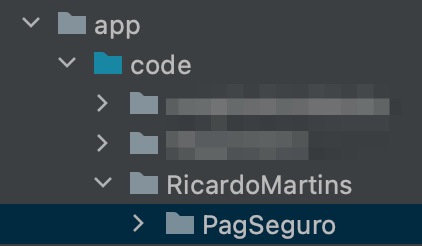
Criando a pasta de um tema
Caso seu componente seja um tema, o procedimento é igual, porém criaremos o tema na pasta app/design/frontend/<fornecedor>/<tema>.
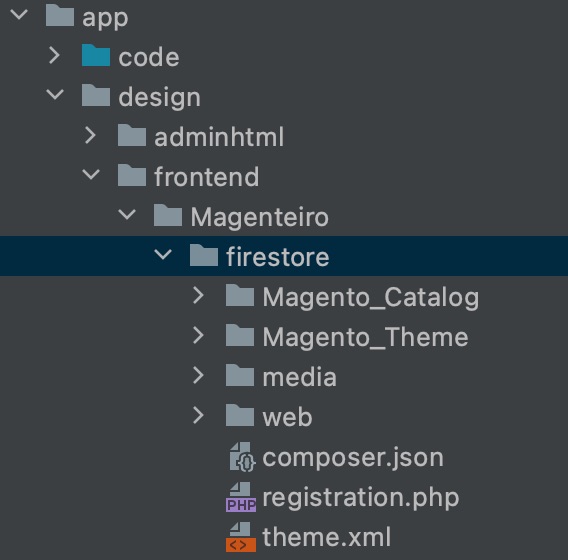
A != a
O Magento é “chato” nesse assunto. Portanto, fique atento à caixa alta e baixa. Se no registration.php seu módulo se chama ModuloTeste, seu módulo terá problemas se criar uma pasta chamada Moduloteste.
Executando operações de rotina
Após copiar a pasta de seu componente no lugar certo, é preciso informar ao Magento que o componente existe.
No caso de temas, a limpeza de cache e geração de arquivos estáticos costumam ser suficientes para ter o tema disponível para configuração na área administrativa. Ou seja, bastará executar bin/magento cache:clean e bin/magento setup:static-content:deploy (se estiver em modo production).
Já no caso de módulos, eles precisam ser ativados, compilados e ter seus scripts de setup executados. Se este é um novo módulo em sua loja, basta digitar bin/magento setup:upgrade e bin/magento setup:di:compile.
⚠️ Atenção às dependências
Nem todos os módulos suportam instalações manuais.
Ao encontrar um arquivo composer.json na raiz de um módulo, verifique se existem dependências a serem adicionadas. Veja o exemplo:
{
"name": "magenteiro/module-mautic",
"description": "Mautic Integration",
"type": "magento2-module",
"license": "proprietary",
"authors": [
{
"name": "Ricardo Martins",
"email": "[email protected]"
}
],
"minimum-stability": "dev",
"require": {
"mautic/api-library": "^2.6"
},
"autoload": {
"psr-4": {
"Magenteiro\\Mautic\\": ""
},
"files": [
"registration.php"
]
}
}
Módulos podem precisar de outros módulos e/ou bibliotecas para funcionarem corretamente. Estas bibliotecas por sua vez podem não ter sido desenvolvidas nos padrões do Magento e possuirem formas diferentes de serem carregadas (autoload). Elas podem ainda depender de outros componentes, que dependem de outros, e assim sucessivamente.
Lidar com esses cenários manualmente é na maioria das vezes bem difícil e faz com que o processo de instalação manual seja inviável e impossível de manter no curto e longo prazo.
Para esses casos, use o composer.
E claro, se quiser aprender a criar módulos e componentes para Magento 2, junte-se à nossa comunidade no Magento 2: O Curso.
Este artigo foi recomendado por César Galvani, da MageUni. Quer recomendar ou escrever o próximo? Entre em contato.
- PagSeguro (PagBank) para Magento 1 recebe a Nova Geração - 9 de abril de 2024
- Recorrência no WooCommerce Sem Plugins Pagos - 28 de janeiro de 2024
- Chargeback. O que é, e como se livrar deles. - 19 de dezembro de 2023
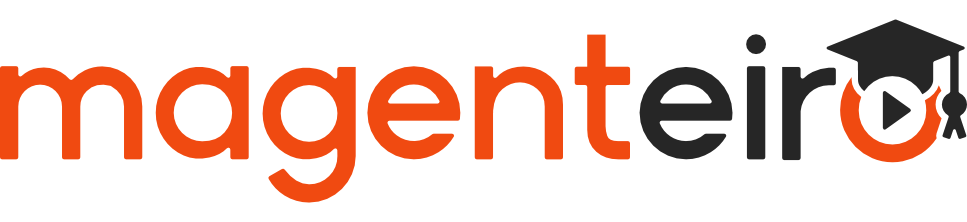
Deixe seu comentário
[fbcomments url="https://www.magenteiro.com/blog/magento-2/instalar-modulo-sem-composer/"]